Flexbox是一种一维布局模型,通过display: flex启用,利用主轴和交叉轴控制子元素排列与对齐,适合内容优先的组件级布局;而Grid是二维布局,侧重布局优先的整体页面结构设计。两者常结合使用,Flexbox擅长处理单行/列对齐、响应式换行及动态空间分配,尤其在移动端适配中表现优异,能轻松实现居中、等高、自动换行等效果,提升开发效率与用户体验一致性。
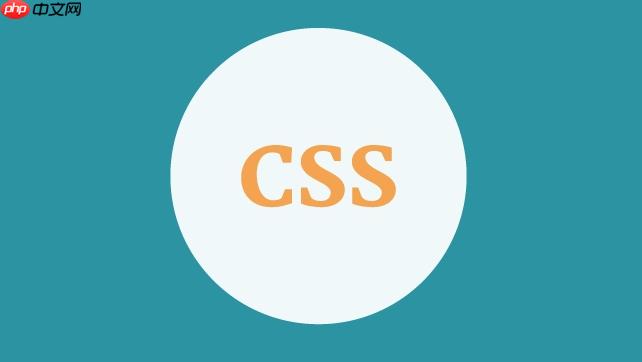
CSS弹性盒子,说白了,就是一套能让你更灵活、更高效地在容器里排列和对齐项目(无论是横向还是纵向)的布局模式。它解决了很多传统布局方式(比如浮动)难以处理的问题,尤其是在响应式设计里,简直是开发者的福音。它让我们能以一种更直观的方式思考元素的空间分配,而不是绞尽脑汁地计算像素或清除浮动。
解决方案
要使用Flexbox,第一步总是在你的父容器上声明
display: flex;。一旦你这么做了,这个容器就变成了弹性容器(flex container),它的直接子元素就变成了弹性项目(flex items)。
理解Flexbox的关键在于“轴”的概念:主轴(main axis)和交叉轴(cross axis)。默认情况下,主轴是水平的,从左到右;交叉轴是垂直的,从上到下。但你可以通过
flex-direction属性来改变主轴的方向。
容器属性(作用于父元素):
立即学习“前端免费学习笔记(深入)”;
display: flex;
:激活Flexbox布局。flex-direction
:决定主轴的方向(项目排列方向)。row
(默认):水平方向,从左到右。row-reverse
:水平方向,从右到左。column
:垂直方向,从上到下。column-reverse
:垂直方向,从下到上。
flex-wrap
:控制项目是否换行。nowrap
(默认):不换行,项目会尽可能挤在一行。wrap
:换行,当空间不足时,项目会换到下一行。wrap-reverse
:换行,但新行会排在上方。
flex-flow
:flex-direction
和flex-wrap
的简写。例如:flex-flow: row wrap;
justify-content
:定义项目在主轴上的对齐方式。flex-start
(默认):项目靠主轴起点对齐。flex-end
:项目靠主轴终点对齐。center
:项目在主轴上居中。space-between
:项目之间等距排列,首尾项目紧贴容器边缘。space-around
:项目之间和项目与容器边缘之间都有空间,边缘空间是项目之间空间的一半。space-evenly
:项目之间和项目与容器边缘之间的空间都相等。
align-items
:定义项目在交叉轴上的对齐方式。stretch
(默认):如果项目未设置高度,它将自动拉伸填充整个容器高度。flex-start
:项目靠交叉轴起点对齐。flex-end
:项目靠交叉轴终点对齐。center
:项目在交叉轴上居中。baseline
:项目基线对齐。
align-content
:当有多行项目时,定义多行在交叉轴上的对齐方式。行为类似justify-content
,但作用于交叉轴。
项目属性(作用于子元素):
order
:定义项目的排列顺序,数值越小越靠前,默认为0。flex-grow
:定义项目的放大比例,默认为0(不放大)。如果设置为正值,当容器有剩余空间时,项目会按比例放大。flex-shrink
:定义项目的缩小比例,默认为1(会缩小)。如果设置为0,项目不会缩小。flex-basis
:定义项目在分配多余空间之前占据的主轴空间大小,默认为auto
。可以理解为项目的初始宽度或高度。flex
:flex-grow
,flex-shrink
,flex-basis
的简写。例如:flex: 1 1 auto;
align-self
:允许单个项目有不同于父容器align-items
的对齐方式。
一个简单的例子:让一个子元素在父容器中水平垂直居中。
居中元素
.container {
display: flex;
justify-content: center; /* 主轴居中 */
align-items: center; /* 交叉轴居中 */
height: 300px; /* 容器需要有高度才能看到垂直居中效果 */
border: 1px solid #ccc;
}
.item {
width: 100px;
height: 100px;
background-color: lightblue;
}这比以前用
position: absolute加
transform或者
margin: auto配合固定宽高要简洁太多了。
Flexbox和Grid布局有什么区别?我什么时候该选择哪一个?
在我看来,Flexbox和Grid是现代CSS布局的两大基石,但它们解决的问题维度不同。简单来说,Flexbox是“一维”布局,Grid是“二维”布局。
Flexbox更擅长处理单行或单列的元素排列和对齐。比如,一个导航栏(菜单项在一行中排列),一个表单的输入框和标签(可能在列中排列),或者一个卡片列表(每行显示N个卡片,但重点是卡片内部的元素布局)。我通常会在需要控制一组元素在一个方向上如何分布、对齐时使用Flexbox。它非常适合组件内部的布局,比如一个按钮组、一个用户信息卡片里的头像和文字。它的核心思想是“内容优先”,根据内容来分配空间。
Grid布局则更侧重于整个页面或复杂区域的结构化布局,它能同时控制行和列。想象一下报纸的版面,或者一个复杂的仪表盘界面,你需要明确地定义多个行和列,并且让元素跨越这些行和列。Grid允许你创建真正的网格系统,定义网格线、网格区域,然后把元素放置到这些区域中。我会在构建页面骨架、或者一个需要精确控制多个区域尺寸和位置的复杂组件时选择Grid。它的核心思想是“布局优先”,先定义好网格,再往里面填充内容。
实际开发中,这俩兄弟常常是协同作战的。你可能会用Grid来构建页面的整体布局(头部、侧边栏、主内容区、底部),然后在主内容区内部,用Flexbox来布局具体的组件,比如商品列表中的每一行商品卡片。或者在一个Grid单元格里,再用Flexbox来对齐里面的文字和图片。没有绝对的“非此即彼”,更多的是根据具体需求选择最合适的工具。
Flexbox布局中常见的对齐问题如何解决?
Flexbox在对齐方面确实提供了极大的便利,但初学者也常会遇到一些“怎么不对劲”的时刻。最常见的对齐问题,往往围绕着主轴和交叉轴的理解偏差,以及项目尺寸的控制。
一个典型问题是,你可能想让所有项目在交叉轴上都等高,但发现它们高度不一。这通常是因为
align-items的默认值
stretch被某个项目明确设置了高度,或者
align-self覆盖了它。如果希望等高,确保所有项目都没有明确的高度限制,或者给它们设置
height: 100%;(在
align-items: stretch的父容器中)。
另一个常见场景是,你希望某些项目靠左,另一些靠右。
justify-content虽然提供了
space-between和
space-around,但如果你只有几个项目,并且想让其中一个“推”到最边上,这时
margin: auto;就派上用场了。在Flex项目中,
margin: auto;不仅能实现水平居中,还能在主轴上吸收所有可用空间。例如,如果你有三个导航项A、B、C,想让A和B靠左,C靠右,你可以给C设置
margin-left: auto;。这样,C就会被推到最右边,而A和B保持在左侧。这简直是个魔法。
.navbar {
display: flex;
/* ... 其他样式 */
}
.nav-item-c {
margin-left: auto; /* 将此项推到最右边 */
}垂直居中也是一个老生常谈的问题。前面已经提过,通过
align-items: center;和
justify-content: center;可以实现单个项目在容器中的水平垂直居中。如果你的项目是多行的,并且希望这些行在交叉轴上居中,那就需要用到
align-content: center;。记住,
align-content只在
flex-wrap为
wrap且有多行项目时才生效。如果只有一行,它不会有任何效果。
有时候,你可能会发现项目没有按照预期换行。检查一下
flex-wrap属性是否设置为
wrap。默认的
nowrap会让所有项目挤在一行,即便它们超出了容器宽度。
Flexbox在响应式设计中扮演什么角色?
Flexbox在响应式设计中的作用,简直是不可替代的。它极大地简化了我们为不同屏幕尺寸调整布局的工作。
最直接的体现就是
flex-wrap属性。在小屏幕上,我们常常不希望所有元素都挤在一行,那样会变得非常拥挤和难以阅读。通过设置
flex-wrap: wrap;,当容器空间不足时,项目会自动换行,形成多行排列。这比以前用
float布局,然后通过媒体查询清除浮动、调整宽度要优雅和健壮得多。
另一个关键是
flex-direction结合媒体查询。在桌面端,你可能希望导航菜单是水平排列的 (
flex-direction: row;)。但在移动端,为了节省空间和提升用户体验,你可能希望菜单项垂直堆叠 (
flex-direction: column;)。这只需要在媒体查询中简单地改变
flex-direction的值即可实现,代码非常简洁。
.menu {
display: flex;
flex-direction: row; /* 桌面端水平排列 */
}
@media (max-width: 768px) {
.menu {
flex-direction: column; /* 移动端垂直堆叠 */
}
}flex-grow、
flex-shrink和
flex-basis这些属性也为响应式设计提供了强大的动态调整能力。你可以让某些元素在有额外空间时放大,或者在空间不足时缩小。例如,一个侧边栏在桌面端可能有固定宽度,但在移动端可以设置
flex-grow: 1; flex-basis: auto;,让它占据所有可用空间或者根据内容自适应。我曾经遇到过一个电商网站的商品详情页,图片和文字描述需要在大屏幕上并排显示,小屏幕上图片在上、文字在下。用Flexbox,我只需要调整
flex-direction,并利用
flex-grow和
flex-basis来控制图片和描述区域的宽度比例,整个过程非常流畅,几乎没有额外的复杂计算。
Flexbox让我们能够以更语义化的方式思考布局,而不是被具体的像素值束缚。它使得创建流式布局变得轻而易举,元素能够根据可用空间自动调整,大大减少了在不同设备上进行布局微调的工作量。这不仅提高了开发效率,也让最终的用户体验更加流畅和一致。






























